这里介绍Node.js多版本管理工具——NVM

安装
日常开发过程中,手动进行Node.js的多版本管理非常不便。这里推荐使用nvm。对于Mac环境,不推荐使用brew进行安装。可先通过下述链接获取nvm安装脚本并执行脚本来实现
1 | # nvm安装脚本 |
这里的终端环境为zsh,故在~/.zshrc文件当中添加如下配置,并重新加载配置文件
1 | # 在.zshrc文件中添加如下配置 |
一切完毕后,可通过查看nvm版本确认是否安装成功
1 | # 查看nvm版本 |
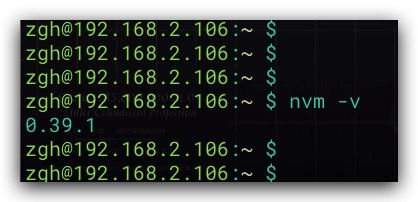
同时由于众所周知的原因,这里将NVM源切换为国内的镜像源。这里我们使用淘宝的镜像源。故在~/.zshrc文件当中添加相应的环境变量
1 | # 添加环境变量, 值为国内的淘宝镜像源 |
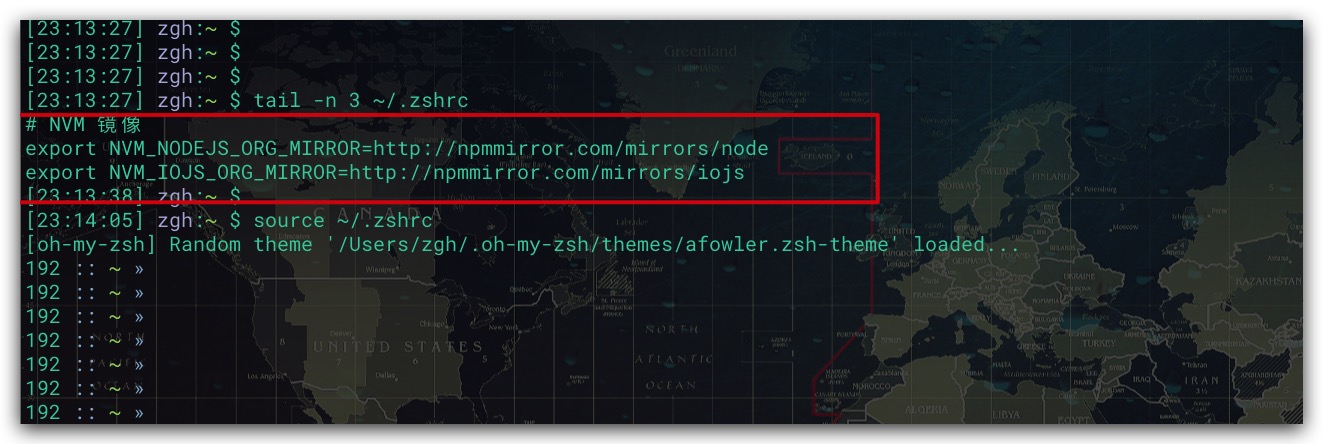
常用命令
查看可安装版本
1 | nvm ls-remote |
查看已安装版本
1 | nvm ls |
安装指定版本
1 | nvm install <Node.js的版本号> |
卸载指定版本
1 | nvm uninstall <Node.js的版本号> |
查看当前版本
1 | nvm current |
切换至指定版本
1 | nvm use <Node.js的版本号> |
设置默认版本
1 | nvm alias default <Node.js的版本号> |
对指定版本添加别名
1 | nvm alias <别名> <Node.js的版本号> |
删除已定义别名
1 | nvm unalias <别名> |
